PDF là định dạng file có tính bảo mật cao và đang được sử dụng rất phổ biến hiện nay. Việc chỉnh sửa dữ liệu trên file này không phải là một điều dễ dàng. Vậy nên bài viết này, chúng tôi sẽ chia sẻ cho các bạn cách chỉnh sửa file PDF nhanh, đơn giản và dễ nhớ.
Nội dung chính
Cách sửa file PDF ngay trên Microsoft Word
Cách đầu tiên mà thegioimay.org muốn chia sẻ cho các bạn, đó chính là sửa ngay trên Microsoft Word. Đây là cách chỉnh sửa file PDF vô cùng đơn giản và được sử dụng phổ biến nhất. Các bạn có thể thực hiện theo hướng dẫn ở bên dưới đây:
- Bước 1: Đầu tiên, các bạn mở một file word mới ra. Trong thẻ file nhấn chọn phần open.
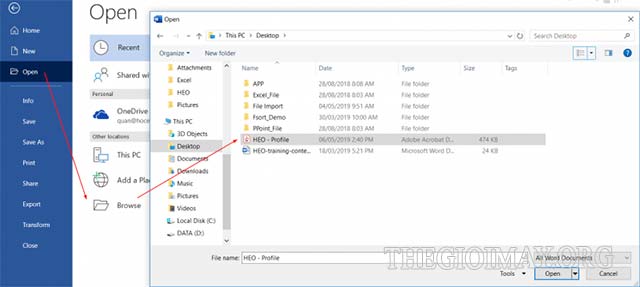
- Bước 2: Lựa chọn file PDF cần chỉnh sửa tài liệu rồi nhấn OK.
Khi mở file PDF, màn hình sẽ hiện lên thông báo là word sẽ chuyển đổi file PDF này thành trạng thái thông thường. Theo đó, các bạn có thể sửa đổi những nội dung văn bản trong file theo đúng như mình mong muốn.
Tuy nhiên, việc chuyển đổi này cũng sẽ dẫn đến việc bố cục văn bản có thể bị sai lệch so với lúc đầu. Nếu có, các bạn hãy chủ động chỉnh sửa sao cho phù hợp nhất.
- Bước 3: Sau khi đã chỉnh sửa xong, các bạn có thể lựa chọn lưu lại file dưới định dạng PDF. Thao tác lưu tài liệu như sau: Chọn File → Save As → Chọn định dạng văn bản ở trong phần Save As Type → Chọn lưu PDF → Nhấn OK.
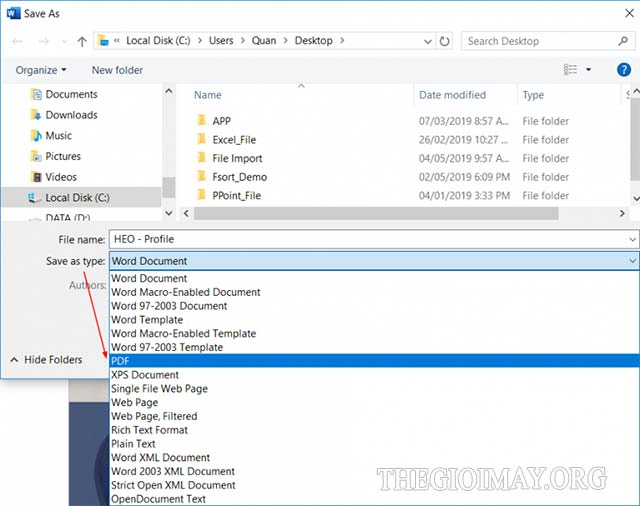
Vậy là các bạn đã hoàn thành xong cách chỉnh sửa file PDF đơn giản chỉ với 3 bước bên trên. Lưu ý cách chuyển đổi này chỉ phù hợp với phiên bản word 2013, word 2016 hoặc office 365. Nếu các bạn không sử dụng những phiên bản word này thì có thể sử dụng cách chỉnh sửa khác ở trong các phần tiếp theo.
Chỉnh sửa file PDF trực tuyến
Bên cạnh việc chỉnh sửa file PDF bằng Word ở bên trên thì các bạn có thể lựa chọn cách chỉnh sửa trực tuyến. Hiện nay, có rất nhiều website đã cho phép người dùng chuyển đổi tài liệu từ định dạng PDF sang định dạng word, excel. Sau đó, các bạn bắt đầu tiến hành chỉnh sửa những phần văn bản bên trong như mong muốn.

Việc chuyển định dạng file là hoàn toàn miễn phí. Các bạn chỉ cần upload lên website để tiến hành việc chuyển định dạng theo đúng mong muốn. Một website chuyển định dạng file đang được nhiều người sử dụng hiện nay mà các bạn có thể tham khảo, đó là smallpdf.com. Dưới đây là hướng dẫn chuyển định dạng file bằng smallpdf.com:
- Bước 1: Truy cập vào trang web smallpdf.com trên google chrome hoặc cốc cốc.
- Bước 2: Màn hình máy tính lúc này sẽ xuất hiện các thông tin để các bạn chuyển đổi định dạng và khung upload file.
- Bước 3: Tải file PDF mà các bạn muốn chuyển đổi định dạng lên. Chú ý file PDF này cần phải đạt dung lượng phù hợp với theo yêu cầu của website.
- Bước 4: Sau khi đã tải file lên, các bạn nhấn vào ô đồng ý chuyển đổi rồi đợi 1 lúc thì sẽ kết quả. Lúc này, các bạn tải bản word đã chuyển đổi về máy tính và tiến hành chỉnh sửa văn bản bình thường.
Cách chỉnh sửa file PDF nhanh và dễ nhớ trên Foxit Reader
Chỉnh sửa file PDF ở trên phần mềm Foxit Reader cũng là một trong những cách mà các bạn không thể bỏ qua. Dưới đây là các bước thực hiện để chỉnh sửa file PDF trên phần mềm Foxit Reader như sau:
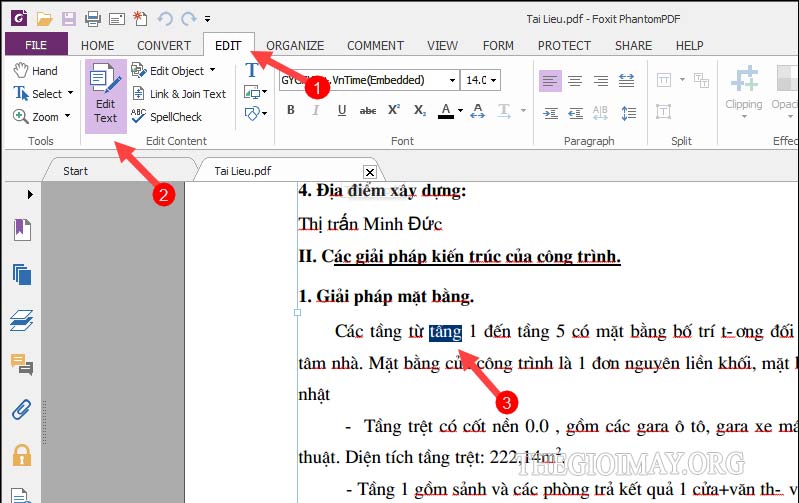
- Bước 1: Các bạn tải phần mềm Foxit Reader và mở phần mềm ra. Sau đó, các bạn mở file pdf cần chỉnh sửa rồi chọn select text hoặc tool.
- Bước 2: Tiếp theo, các bạn sử dụng tổ hợp phím Ctrl + C hoặc lệnh copy để chọn toàn bộ văn bản mình muốn chỉnh sửa.
- Bước 3: Các bạn nhấn tổ hợp phím Ctrl + V đoạn văn bản vừa copy sang công cụ word/ WPS Office Free để tiến hành chỉnh sửa. Điều này sẽ giúp thay đổi định dạng của văn bản nên các bạn cần chỉnh sửa lại sao cho phù hợp nhất.
- Bước 4: Thực hiện chỉnh sửa văn bản rồi lựa chọn lưu văn bản dưới định dạng PDF hoặc định dạng thông thường. Tùy vào nhu cầu muốn chỉnh sửa tiếp hay không, các bạn có thể lựa chọn được cách lưu tài liệu phù hợp.
Những điều cần lưu ý khi chuyển đổi file PDF
Việc chuyển đổi file PDF khá đơn giản, tuy nhiên các bạn nên chú ý đến những vấn đề sau đây:

- Về dung lượng: Đối với những website hoặc phần mềm chuyển đổi văn bản từ định dạng PDF sang những định dạng khác thường sẽ có giới hạn về dung lượng. Do đó, mỗi phần mềm đều có mức dung lượng tối đa cho tài liệu, phải đáp ứng yếu tố này thì mới thực hiện được chuyển đổi.
Ví dụ như phần mềm PDFescape cho phép việc chuyển đổi định dạng nhưng lại giới hạn tối đa tài liệu chỉ được 10MB. Nếu tài liệu của bạn vượt quá 10MB thì đương nhiên việc chỉnh sửa cũng sẽ không được tiến hành.
- Chuyển đổi định dạng sẽ bị lỗi: Đây là điều sẽ xảy ra trong quá trình chuyển đổi định dạng của tài liệu. Tùy thuộc vào phần mềm mà các bạn lựa chọn chuyển đổi thì phần định dạng bố cục cũng có sự thay đổi. Vì vậy khi thực hiện chỉnh sửa tài liệu, các bạn nên chú ý kiểm tra lại định dạng xem đã chuẩn xác và khớp với toàn bộ văn bản còn lại hay chưa.
Xem thêm: Cách tách file PDF nhanh chóng và dễ làm
Hy vọng bài viết mang đến những thông tin hữu ích để các bạn có thể chỉnh sửa file PDF. Nếu các bạn có thắc mắc gì về nội dung bài viết trong quá trình thực hiện thì hãy bình luận ở bên dưới để chúng tôi giải đáp chi tiết.




